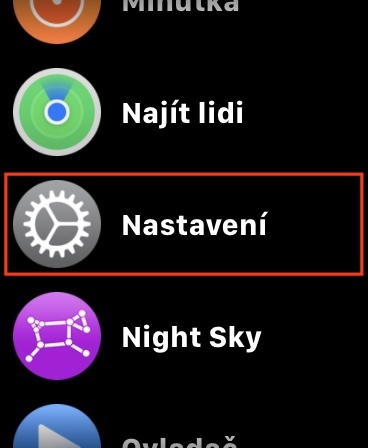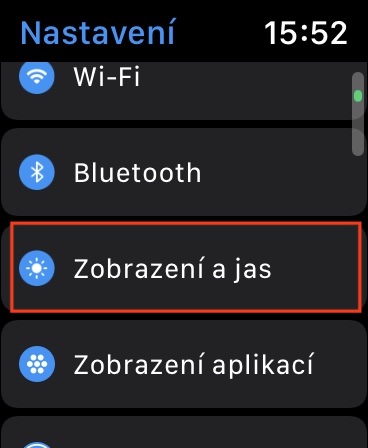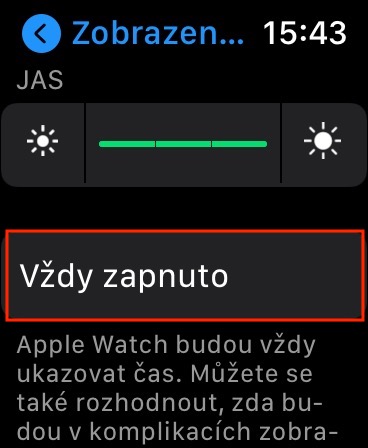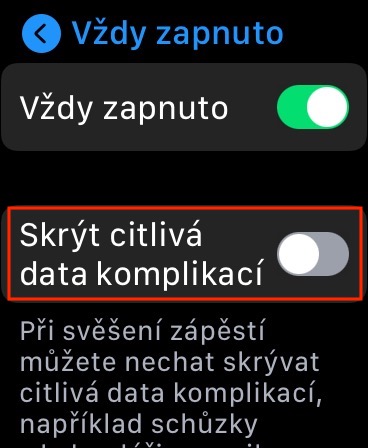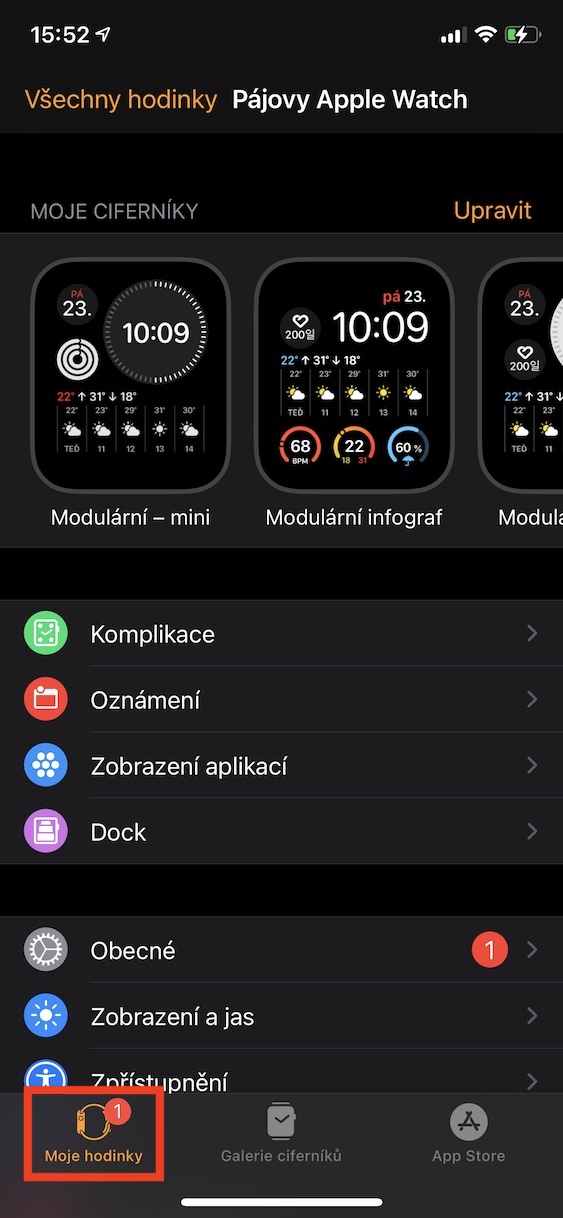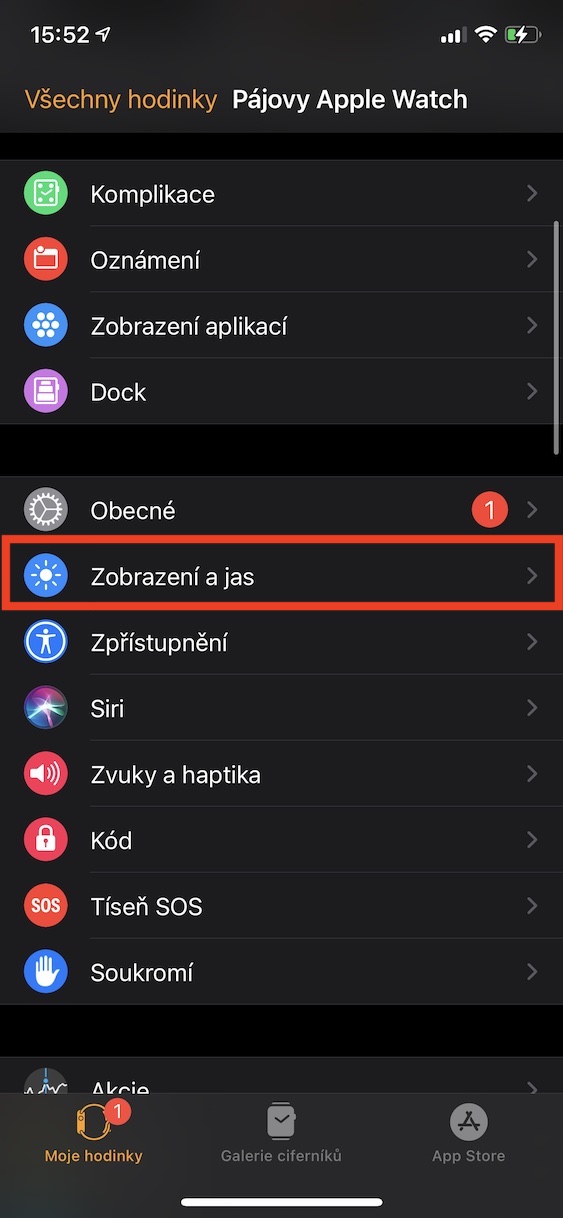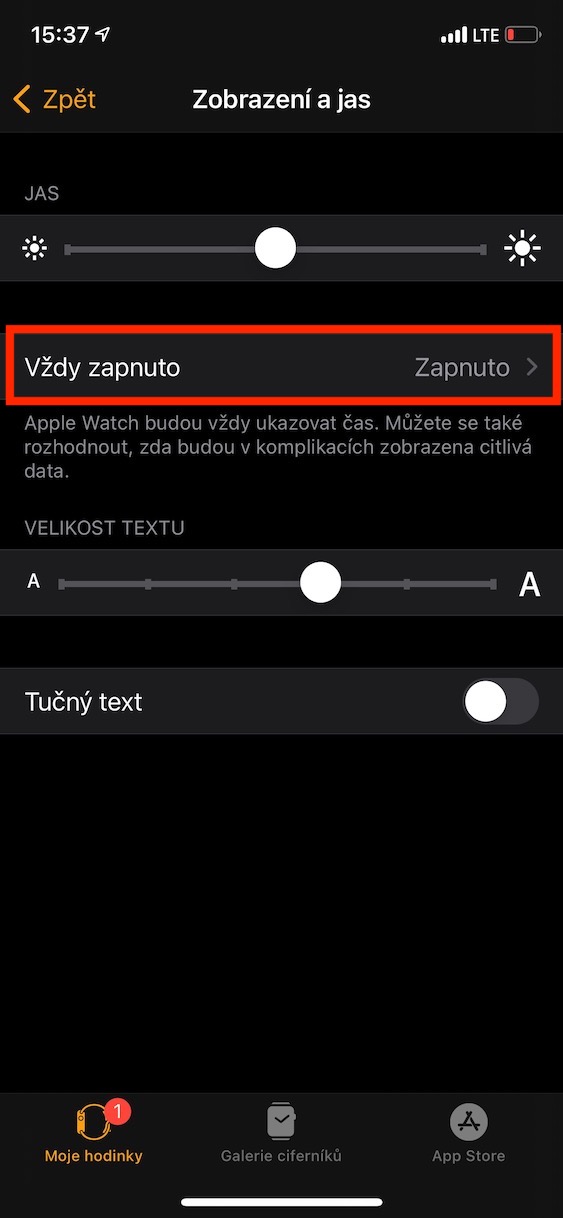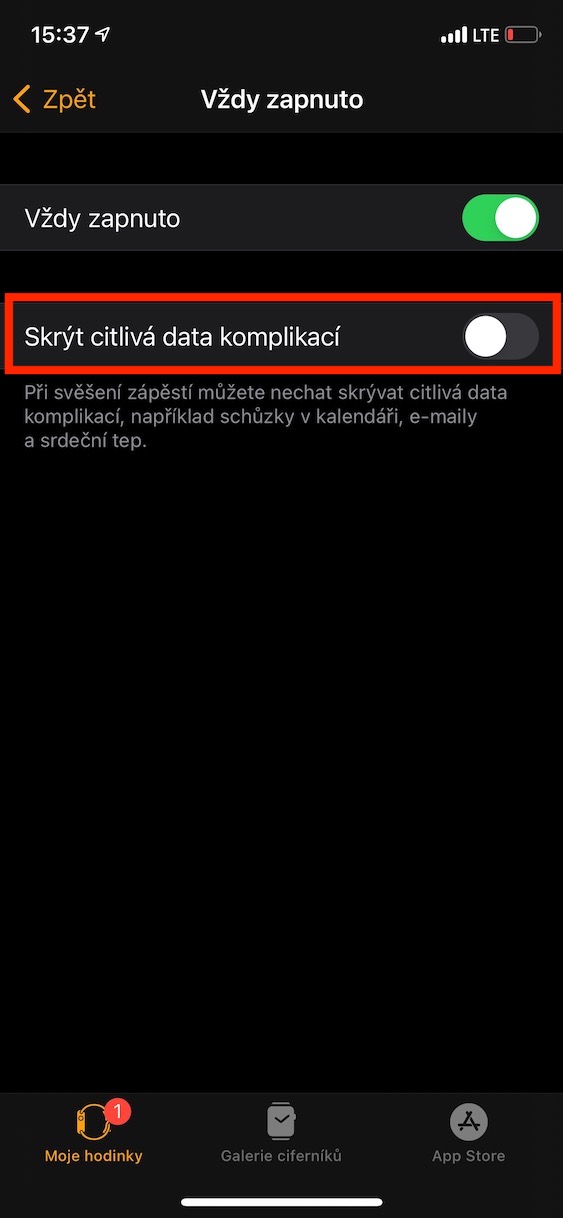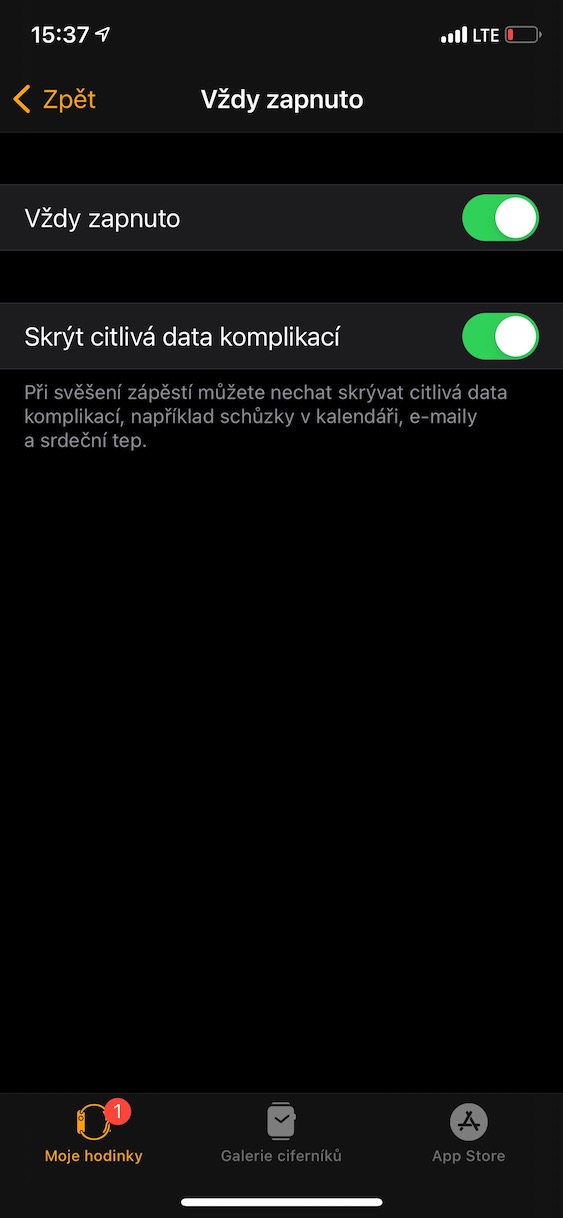Kung ikaw adunay usa ka Apple Watch Series 5 (ug sa ulahi), nahibal-an nimo nga magamit nimo ang gitawag nga Always-On display. Sama sa gisugyot sa ngalan, kini nga display mahimong ma-on sa tanan nga oras, apan wala’y kusog nga paghubas sa baterya. Ang Apple adunay bag-ong teknolohiya alang sa kini nga relo, salamat nga mahimo’g i-refresh ang display nga adunay rate sa pag-refresh nga 1 Hz (ie 1x matag segundo), nga mao ang panguna nga hinungdan sa ubos nga konsumo sa baterya. Dugang pa sa orasan, mahimo nimong ipakita ang lainlaing mga komplikasyon sa "off" nga display nga nagpahibalo kanimo sa lainlaing impormasyon. Apan ang tinuod mao nga kini nga mga komplikasyon kanunay nga magpakita sa sensitibo nga datos ug impormasyon nga dili nimo gusto nga ipaambit sa imong palibot - pananglitan, ang imong pinitik sa kasingkasing, mga panghitabo sa kalendaryo, mga email ug uban pa. Bisan pa, gikonsiderar kini sa Apple ug adunay usa ka function nga magamit nimo aron matago kini nga mga sensitibo nga komplikasyon.
Mahimo nga interes nimo

Giunsa pagtago ang mga sensitibo nga komplikasyon sa Apple Watch
Kung gusto nimo itago ang pagpakita sa mga sensitibo nga pahibalo sa imong Apple Watch Series 5 (ug sa ulahi), mahimo nimo kini direkta sa Apple Watch ug sa Watch app sa iPhone. Sa ubos makit-an nimo ang duha nga mga pamaagi nga gilakip.
Apple Watch
- Una kinahanglan nga ang imong apple watch nagsiga sila a giablihan.
- Kung nahuman na nimo kana, pindota digital nga korona, nga magdala kanimo sa menu sa mga aplikasyon.
- Sa menu sa aplikasyon, dayon pangitaa ug i-tap ang lumad nga aplikasyon Mga setting.
- Dinhi kinahanglan nimo nga mobalhin sa seksyon Pagpakita ug kahayag.
- Niini nga seksyon, i-klik ang kahon nga adunay ngalan Kanunay sa.
- Sa katapusan, ang kinahanglan nimong buhaton mao ang paggamit sa switch gi-activate function Tagoa ang sensitibo nga mga komplikasyon sa datos.
Tan-awa sa iPhone
- Una kini gikinahanglan nga ikaw sa imong iPhone, nga imong gipares sa relo, gibalhin sa aplikasyon Pagtan-aw.
- Kung nahuman na nimo kini, siguroha nga naa ka sa seksyon sa ubos Akong relo.
- Unya paubos gamay diri ubos ug pangitaa ang kahon Pagpakita ug kahayag, nga imong gi-tap.
- Human niana, kinahanglan ka nga mobalhin sa seksyon Kanunay sa.
- Dinhi, kinahanglan nimo nga gamiton ang switch gi-activate function Tagoa ang sensitibo nga mga komplikasyon sa datos.
Sa konklusyon, gipahayag nako sa makausa pa nga kini nga function anaa lamang sa Apple Watch, nga adunay display nga adunay Always-On nga teknolohiya - sa pagkakaron mao lamang ang Series 5. Apan, sa pipila ka mga adlaw kinahanglan nga ipaila sa Apple ang ikapitong henerasyon sa iyang relo, gitawag nga Series 6 , nga lagmit magdala usab sa Always-On display. Ang presentasyon sa Apple Watch Series 6 kinahanglan nga mahitabo sa Septyembre karong tuiga nga komperensya. Makakuha ka dugang nga kasayuran bahin sa umaabot nga Kaganapan sa Apple pinaagi sa pag-klik sa link nga akong gilakip sa ubos.
Mahimo nga interes nimo